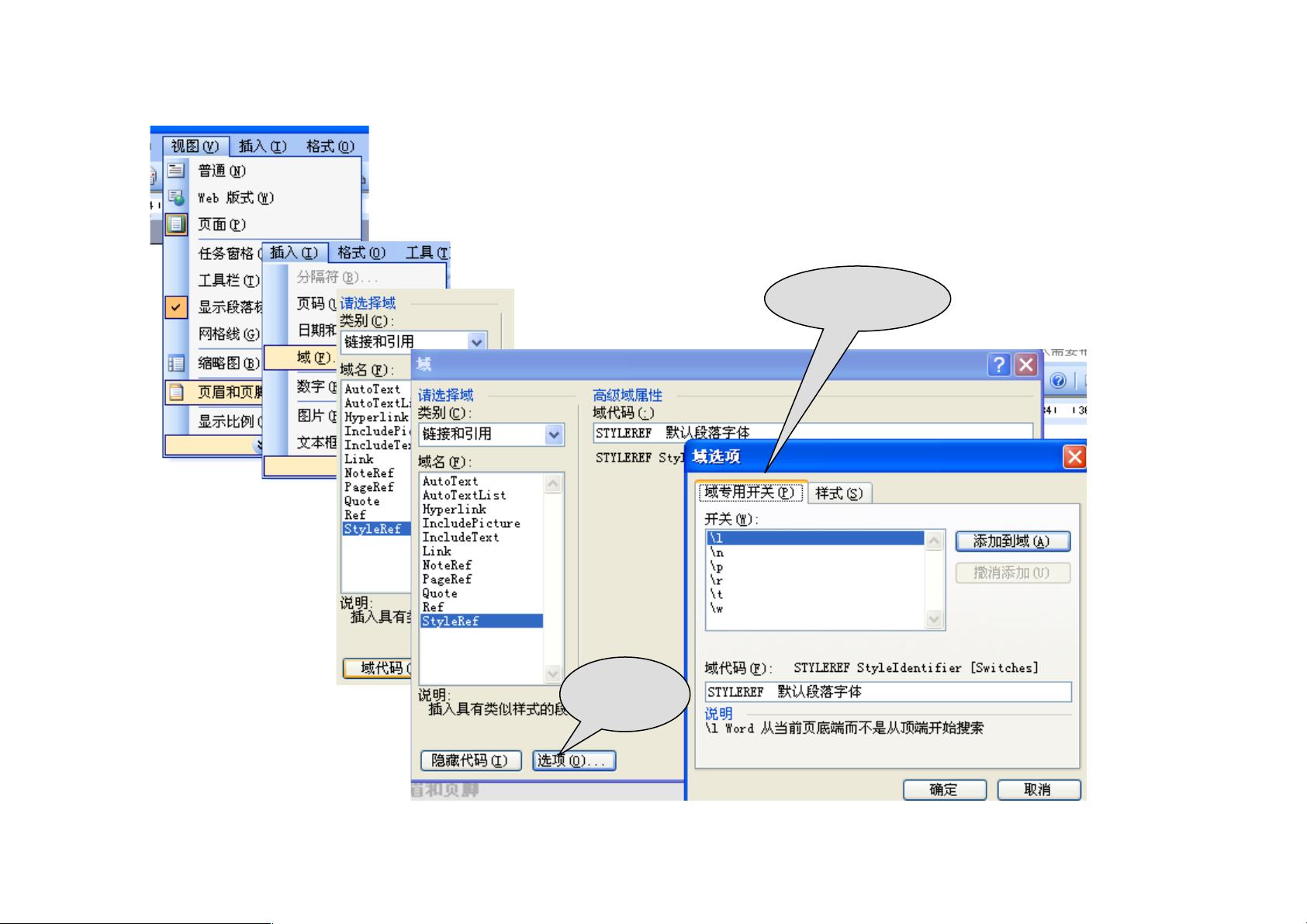Word论文排版攻略:页眉页脚与目录设置
需积分: 10 64 浏览量
更新于2024-07-23
收藏 1.4MB PDF 举报
"这篇资源主要介绍了如何在Word中进行专业论文的排版,重点讲解了页眉页脚的设置,包括奇偶页显示不同内容、显示章编号及章标题、自动生成目录、调整页码以及段落与行距的设置等关键技巧。"
在论文排版中,Word是一款常用且强大的工具,它提供了丰富的格式化选项,帮助用户创建出规范、专业的文档。以下是一些关键知识点:
1. **页眉页脚设置**:
- **修改页眉中的划线格式**:可以通过页眉和页脚工具栏或“边框和底纹”对话框来更改线条样式、颜色和宽度。
- **显示章编号及章标题内容**:利用“StyleRef”域,配合多级列表和标题样式,可以自动在页眉中插入当前章节的编号和标题。
- **奇偶页不同**:在“页面设置”的“版式”选项卡中勾选“奇偶页不同”,可使奇偶页的页眉页脚内容独立,便于设置不同内容。
- **在任意位置插入页码**:除了常规的页眉页脚外,还可以通过“插入”菜单的“页码”功能,在文档的任意位置添加页码。
2. **自动生成目录**:
- Word支持根据文档中的标题样式自动生成目录,只需确保各章节标题使用了正确的标题样式,然后通过“引用”菜单的“目录”功能,即可一键生成目录。
3. **调整页码**:
- 页码可以在页眉、页脚、页边距或页内任意位置插入,可以通过“页码”对话框选择位置和格式。
- 对于跨节的页码,需注意设置正确的起始页码和页码编号格式。
4. **段落与行距**:
- 段落间距和行距的调整是文本格式化的重要部分,通过“段落”对话框,可以设置段前段后间距、行距、首行缩进等参数,以满足论文的标准格式要求。
5. **使用域代码**:
- “StyleRef”域用于引用文档中特定样式的文本,例如章节标题。通过“插入”->“域”,选择相应的域,配置样式,可以实现动态更新页眉内容。
6. **视图切换**:
- 在“视图”菜单中切换到“页眉和页脚”视图,可以更方便地编辑页眉和页脚内容。
通过掌握这些技巧,用户能够有效地提升Word论文排版的专业性和效率,确保论文的格式符合学术规范。同时,了解和熟练运用这些功能也能提高日常文档处理的效率。
2010-04-10 上传
2017-12-05 上传
2023-06-23 上传
2023-09-02 上传
2023-07-31 上传
2023-07-10 上传
2024-01-15 上传
2023-07-14 上传
2024-01-14 上传
fengyang8430
- 粉丝: 0
- 资源: 1
最新资源
- C语言快速排序算法的实现与应用
- KityFormula 编辑器压缩包功能解析
- 离线搭建Kubernetes 1.17.0集群教程与资源包分享
- Java毕业设计教学平台完整教程与源码
- 综合数据集汇总:浏览记录与市场研究分析
- STM32智能家居控制系统:创新设计与无线通讯
- 深入浅出C++20标准:四大新特性解析
- Real-ESRGAN: 开源项目提升图像超分辨率技术
- 植物大战僵尸杂交版v2.0.88:新元素新挑战
- 掌握数据分析核心模型,预测未来不是梦
- Android平台蓝牙HC-06/08模块数据交互技巧
- Python源码分享:计算100至200之间的所有素数
- 免费视频修复利器:Digital Video Repair
- Chrome浏览器新版本Adblock Plus插件发布
- GifSplitter:Linux下GIF转BMP的核心工具
- Vue.js开发教程:全面学习资源指南